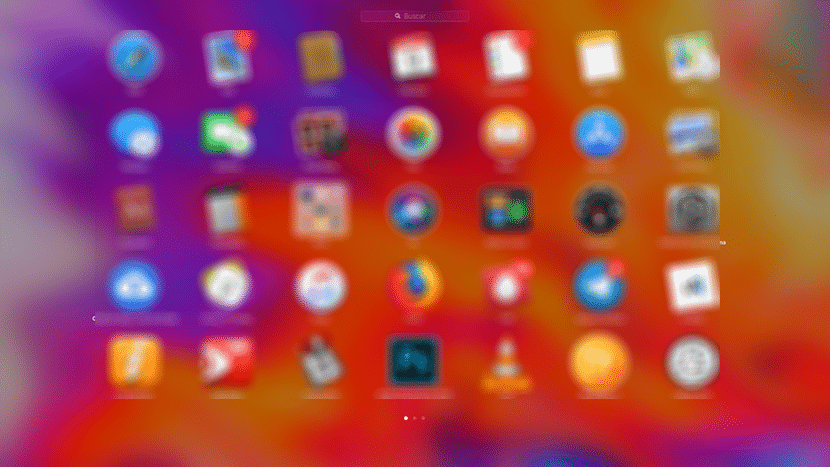
Det här är en av dessa små handledning som kommer att vara särskilt användbar för användare som har äldre Mac-datorer och därför kräver mer tid att starta. Hur som helst fungerar den här lilla handboken för alla Mac-datorer och är intressant för lägga till eller ta bort appar som startar automatiskt på macOS.
Stegen vi måste följa för att lägga till eller ta bort applikationer vid start av vår Mac (vilken version av macOS som helst) är riktigt enkelt att genomföra. Visst vet många av er redan metoden för hur man gör det, men för dem som inte vet här lämnar vi en liten och enkel guide om hur man gör det.
Det är enkelt att lägga till eller ta bort program när Mac startas
För detta måste vi helt enkelt komma åt en gammal känd för alla användare, Systeminställningar och när vi är inne kommer vi att göra det Användare och grupper
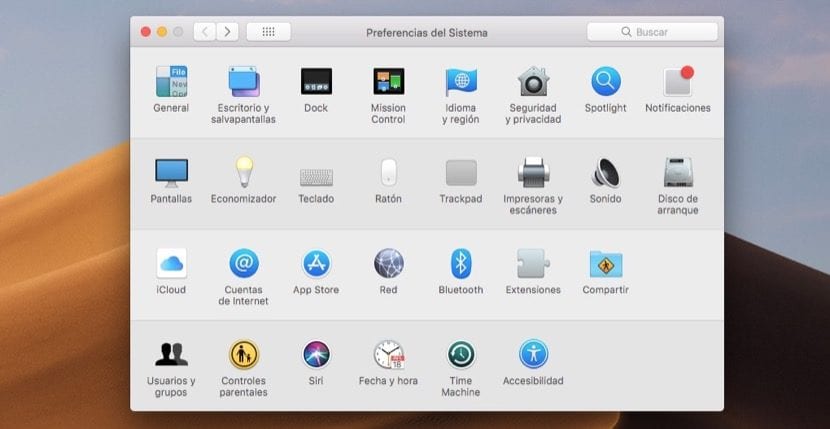
När vi väl är inne i användare och grupper måste vi ändra till den översta fliken Hemartiklar och i den ser vi de applikationer som öppnas för oss när vi startar vår Mac automatiskt:
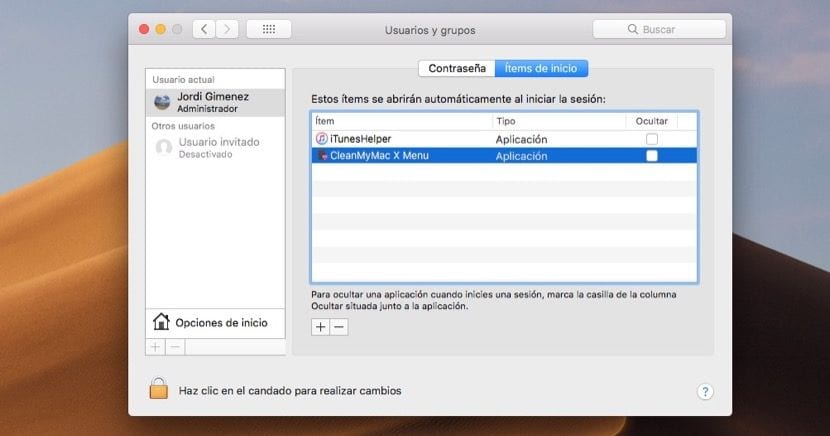
För att lägga till eller ta bort program måste vi bara klicka på + eller - symbolen som vi hittar längst ner, väljer det program som vi vill eliminera om det är att ta bort dem. Vad mer, tillåter oss att lägga till valfri fil så att den körs så snart den startar, till exempel en låt, böcker, PDF eller någon fil. Det intressanta med det här alternativet är att det påskyndar uppstarten av äldre Mac-datorer och låter användaren lägga till eller ta bort de program som de inte använder.
Adobe också?